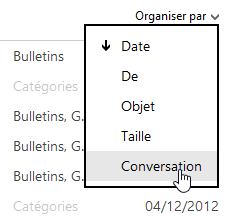[majoutlook]Vous aimeriez que tous les échanges autour d’un même sujet soient regroupés, aussi bien dans la liste des messages que pour l’affichage des messages eux-mêmes ? Activez l’affichage par conversation.
Dans la nouvelle version d’Outlook.com (2016)
Désormais, tous les messages portant sur le même objet sont regroupés.
Vous pouvez si vous le voulez, personnaliser l’affichage de ces conversations.
Cliquez sur la roue dentée en haut à droite, puis sélectionnez Paramètres d’affichage.
Affichez ensuite l’onglet Conversations (en cliquant sur le lien ad hoc en haut à droite du volet).
Vous pouvez à cet endroit choisir l’ordre d’affichage des conversations, antéchronologique (Messages les plus récents en premier) ou chronologique (Messages les plus récentes en bas).
Vous pouvez aussi à cet endroit faire en sorte de masquer ou d’afficher les messages supprimés de la conversation.
Dans l’ancienne version d’Outlook.com
Cliquez à cet effet sur le lien Organiser par en haut à droite de la liste des messages et sélectionnez Conversation.